Annons
![Spara, återställa, fixa en trasig MBR med MBRWizard [Windows] masterlogo](/f/22ee3400071cd80fd7b645e59c9ade15.gif) MBR, om du inte är bekant, är den första sektorn på din hårddisk. Det är bara 512 byte i storlek, men pojke är de 512 byte viktiga eller vad? MBR används för att starta om operativsystem, innehålla den primära partitionstabellen på din disk och annan viktig information. Du tar bort denna information och chansen är stor att du inte kommer att kunna starta operativsystemet.
MBR, om du inte är bekant, är den första sektorn på din hårddisk. Det är bara 512 byte i storlek, men pojke är de 512 byte viktiga eller vad? MBR används för att starta om operativsystem, innehålla den primära partitionstabellen på din disk och annan viktig information. Du tar bort denna information och chansen är stor att du inte kommer att kunna starta operativsystemet.
Under installationen av operativsystemet tar installationsprogrammet hand om att skriva lämpligt till de första 512 byte för att låta operativsystemet starta och upptäcka partitioner. När det har gjorts har du inte direkt tillgång till MBR (vilket i allmänhet inte rekommenderas). Det finns dock tillfällen när du behöver ta saker i din egen hand (som att säkerhetskopiera MBR innan du återställer en hårddiskbild eller ett operativsystem installera, göra en partition startbar eller återställa från en skadad MBR osv.), för sådana tider finns det ett litet verktyg du kan använda, kallat - MBRWizard.
MBRWizard låter dig spara / återställa MBR, fixa en skadad MBR, du kan dölja / dölja hårddiskpartitioner, göra en partition startbar eller ta bort allt tillsammans, göra en flashdisk startbar etc.
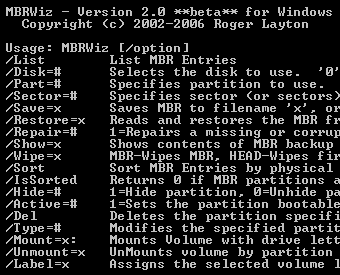
MBRWizard är ett kommandoradsverktyg som du kan ladda ner från här. Avbryt kommandotolken och bläddra till där du har lagrat MBRWiz.exe (eller lägg till katalogen till din PATH-variabel), skriv MBRWiz så ser du en lista med alla alternativ. Du kan sedan bestämma vilket alternativ du vill välja beroende på vad du försöker åstadkomma.
Här är några exempel.
För att skapa en säkerhetskopia av MBR
MBRWiz / save = C: \ sparadMBR
Du kan sedan använda den här säkerhetskopian för att återställa MBR om du någonsin behöver.
![Spara, återställa, fixa en trasig MBR med MBRWizard [Windows] savembr](/f/a64dd46f24dea92ec116b331ac4e8a25.png)
För att återställa MBR från den sparade filen
MBRWiz / Restore = C: \ sparadMBR
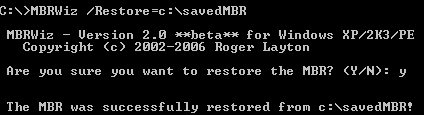
För att se en uttömmande lista över alla partitioner tillsammans med attribut
MBRWiz / List
![Spara, återställa, fixa en trasig MBR med MBRWizard [Windows] listmbr](/f/318ebafe3c279888f6b3fab5ec5e9b44.png)
För att dölja en parition använd
MBRWiz / Dölj = Ja / Disk = 0 / Del = 2
Ta bort en partition
MBRWiz / Del = 2 Del
Du kan hitta fullständig dokumentation av alla alternativ och hur du använder dem, här. Webbplatsen listar också hur du kan felsöka MBR-problem när du inte kan starta i operativsystemet. Även om du i sådana situationer måste du ha ett sätt att starta från en CD, USB-enhet eller (ahem ..) Diskett och kunna köra MBRWizard. Kolla upp hur man gör din egen Windows Live CD Hur du gör din egen Windows Live CD Läs mer , MBRWizard skulle vara ett trevligt verktyg att ha på din live-CD.
MBRWizard är ett bra verktyg för att allt fungerar bra, liksom när du behöver fixa MBR-problem. Du måste ha dina favoritverktyg för att starta en problematisk dator. Vi skulle gärna höra om dem så berätta i kommentarerna.
Jag är Varun Kashyap från Indien. Jag brinner för datorer, programmering, Internet och teknologier som driver dem. Jag älskar programmering och ofta arbetar jag med projekt i Java, PHP, AJAX etc.


